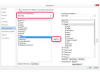Isi pada disk data ditentukan oleh file gambar ISO.
File zip adalah format file terkompresi yang dirancang untuk dengan mudah mengemas dan mendistribusikan banyak file besar dengan cara yang efisien. Untuk mencapai ini, file gambar ISO harus dibuat-yang menentukan proses penulisan data untuk CD dan DVD yang dibakar. Mengonversi file zip menjadi gambar ISO memerlukan banyak program, karena tidak ada solusi saat ini yang memungkinkan konversi langsung jenis file ini. Untungnya, ada cukup banyak program yang dapat digunakan untuk mencapai solusi ini.
Dekompresi File Zip
Langkah 1
Buka file Zip Anda di WinRAR dengan mengklik kanan dan memilih "Buka dengan > WinRAR". WinRAR akan mulai, dan jendela baru akan menampilkan antarmuka perangkat lunak bersama dengan isi file zip.
Video Hari Ini
Langkah 2
Klik tombol "Ekstrak ke" di bagian atas antarmuka WinRAR. Sebuah jendela baru akan muncul, berjudul "Jalur Ekstraksi dan Opsi".
Langkah 3
Pilih jalur ekstraksi Anda dengan mengetiknya di kotak teks atas atau mengklik direktori (di panel browser sisi kanan) tempat Anda ingin mengekstrak file. Klik tombol "OK" untuk mengekstrak file zip Anda ke lokasi yang Anda tentukan.
Buat Gambar ISO
Langkah 1
Buka UltraISO dari Start Menu. "Mulai> File Program> UltraISO> UltraISO". Program akan dimulai di jendela baru.
Langkah 2
Klik "File > New > Data CD/DVD Image" untuk membuat file ISO Image baru. Gunakan browser file di bagian bawah antarmuka UltraISO untuk menemukan file yang diekstrak dari file zip asli Anda.
Langkah 3
Klik dan pilih file yang diekstrak, lalu seret ke panel atas antarmuka UltraISO untuk menempatkannya ke File Gambar ISO Anda. Setelah Anda selesai menempatkan semua file ke dalam ISO Image Anda, klik "File > Save" untuk menyimpan perubahan. Ketikkan nama untuk file gambar Anda, lalu klik Simpan untuk menyelesaikan pembuatan Gambar ISO.
Solusi Alternatif: Ekstrak file Anda menggunakan 7-Zip
Langkah 1
Buka file Zip Anda di 7-Zip dengan mengklik kanan dan memilih "7-Zip > Buka Arsip". Perangkat lunak 7-Zip akan dijalankan, dan jendela baru akan menampilkan konten file zip dalam tabel di dalam antarmuka program.
Langkah 2
Klik tombol "Ekstrak" di bagian atas antarmuka 7-Zip. Sebuah jendela baru akan muncul di mana Anda dapat memilih lokasi ekstraksi file. Klik tombol "..." di sebelah bidang teks "Salin Ke:" untuk membuka browser file untuk memilih direktori ekstraksi.
Langkah 3
Klik "OK" untuk mengekstrak file zip. Sebuah jendela kecil akan muncul yang menunjukkan status dekompresi file zip Anda, dan akan ditutup setelah proses selesai.
Solusi Alternatif: Buat File Gambar ISO menggunakan MagicISO
Langkah 1
Buka MagicISO dari Start Menu. "Mulai> File Program> MagicISO> MagicISO". Saat perangkat lunak dijalankan, buat ISO Image baru dengan mengklik "File > New > Data CD/DVD Image" dari menu pull-down atas.
Langkah 2
Temukan file zip yang diekstraksi yang ingin Anda tempatkan di ISO Image Anda. Gunakan panel browser file bawah di antarmuka perangkat lunak untuk menavigasi folder hard drive Anda.
Langkah 3
Klik dan seret file yang ingin Anda masukkan ke file ISO Image Anda dari panel browser file bawah ke panel kosong atas pada antarmuka perangkat lunak. File kemudian akan terdaftar di panel atas ini, mengonfirmasi bahwa mereka akan dimasukkan ke dalam file gambar.
Langkah 4
Klik "File> Save" setelah Anda selesai menambahkan file ke ISO Image Anda untuk menyimpan kemajuan Anda.
Hal yang Anda Butuhkan
WinRAR, 7-Zip atau Perangkat Lunak Ekstraksi Zip lainnya
UltraISO, MagicISO, atau Penulis Gambar ISO lainnya